

In dit voorbeeld maken we een dubbelzijdige toepassing met een afzonderlijk logo op de voorzijde.
De toepassing kan worden opgeslagen als een recept. Het logo wordt opgeslagen als een vergrendeld bestand binnen het recept.
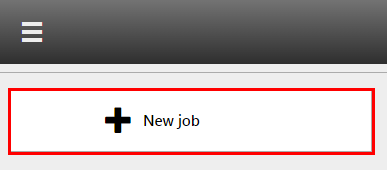
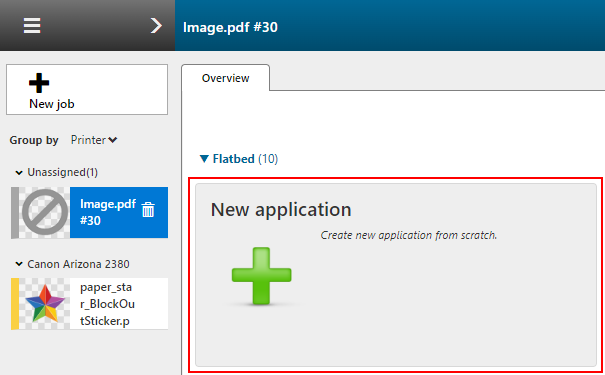
Controleer / selecteer de instellingen voor:
[Printer]
[Materiaal]
[Afdrukmodus]
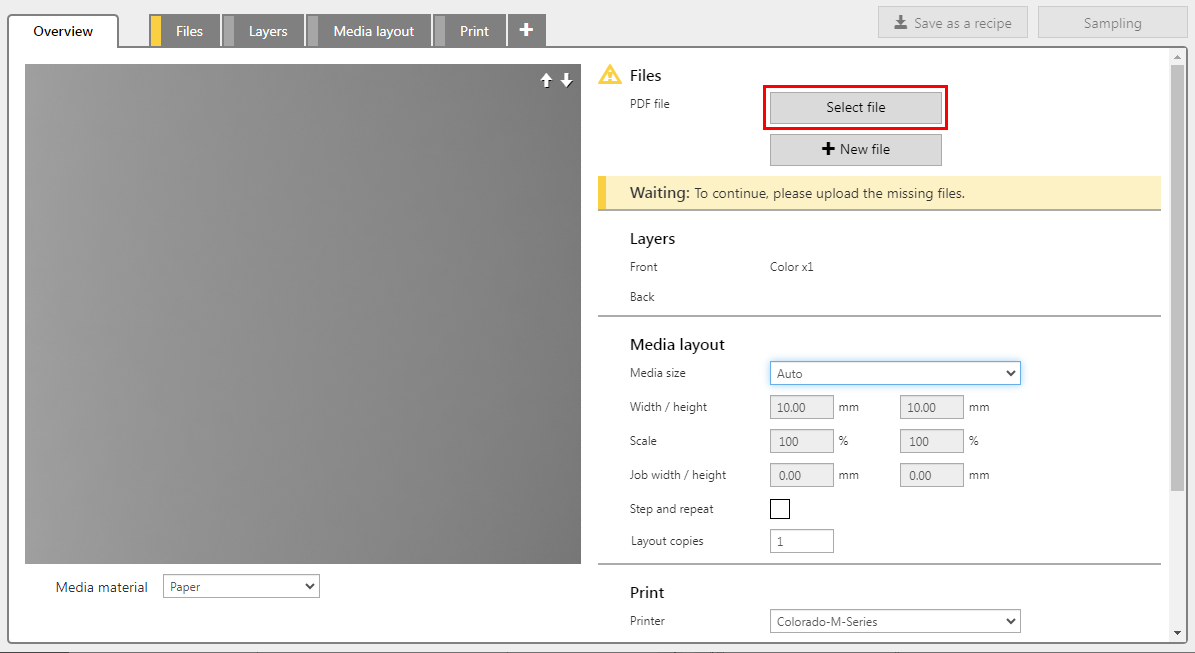
In dit voorbeeld heeft het PDF twee lagen, één voor de voorzijde en één voor de achterzijde.
Voor elk invoerbestand wordt een enkele laag gemaakt.
Klik op de knop Dupliceren om een extra laag te maken.
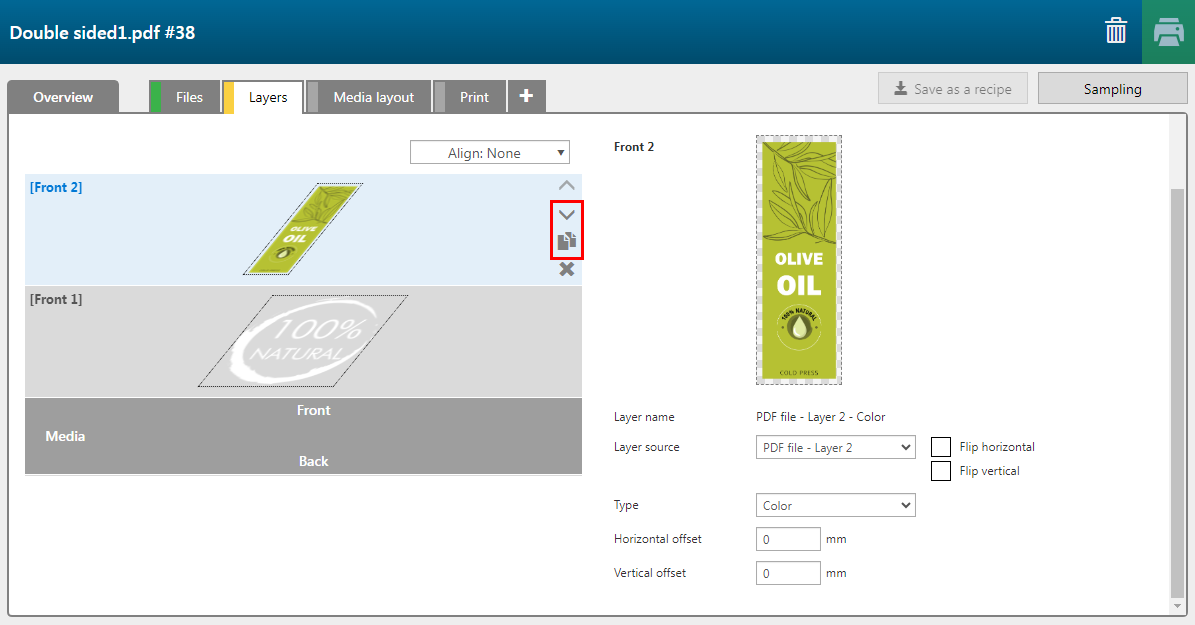
U kunt in het (de) invoerbestand(en) aanwezige pagina's, lagen of steunkleuren toewijzen als invoer aan een printlaag.
|
Laag |
[Laag bron] |
[Type] |
Opmerking |
|---|---|---|---|
|
[Voor] 2 |
Input file-Layer-1 |
[Kleur] |
De afbeelding wordt geprint in CMYK. De laag wordt samengevoegd met de andere [Voor] laag. |
|
[Voor] 1 |
Double_sided.pdf-Layer-1 |
[Kleur] |
De afbeelding wordt geprint in CMYK. |
|
[Achter] 1 |
Double_sided.pdf-Layer-2 |
[Kleur] |
De afbeelding wordt geprint in CMYK. |
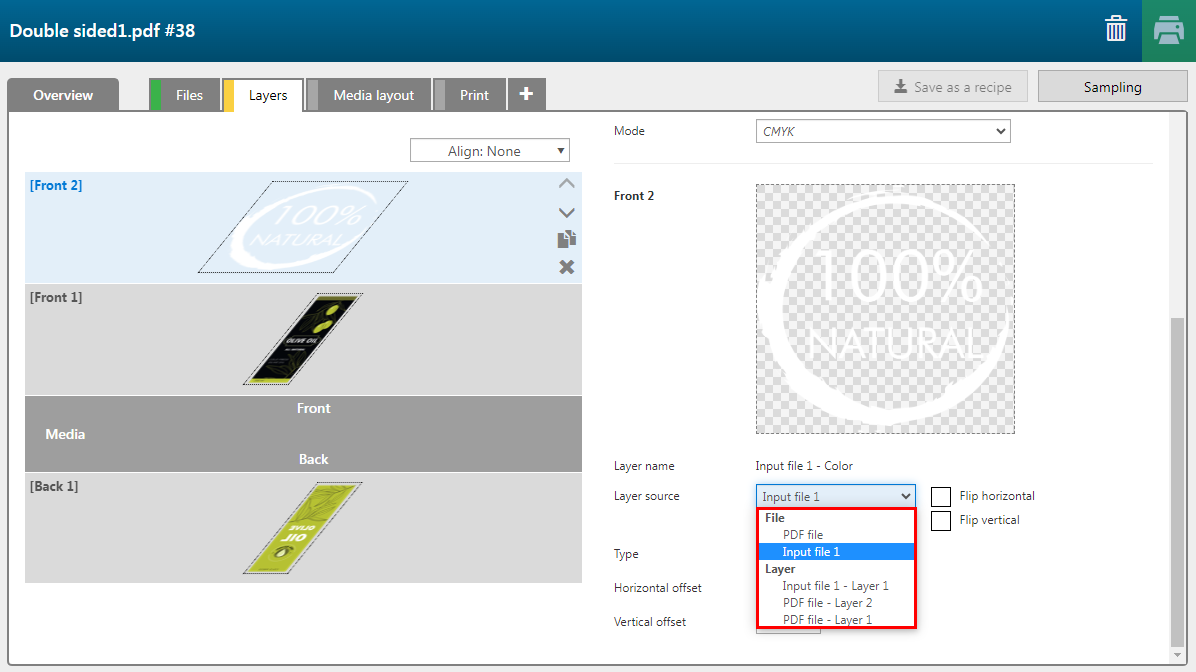
Selecteer de [Voor] 2 laag en verander de offset-waarden van de afbeelding. Controleer het voorbeeld in het tabblad [Overzicht] om het resultaat te zien.
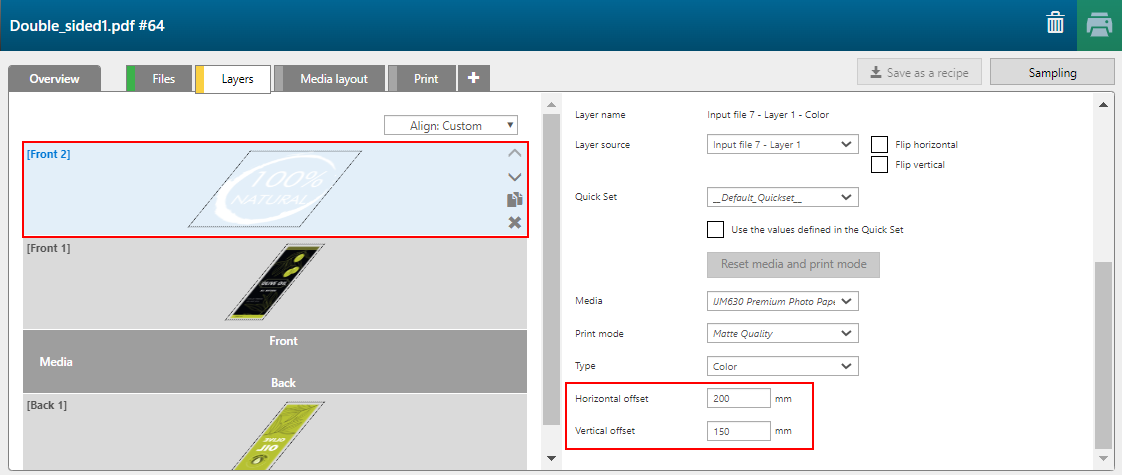
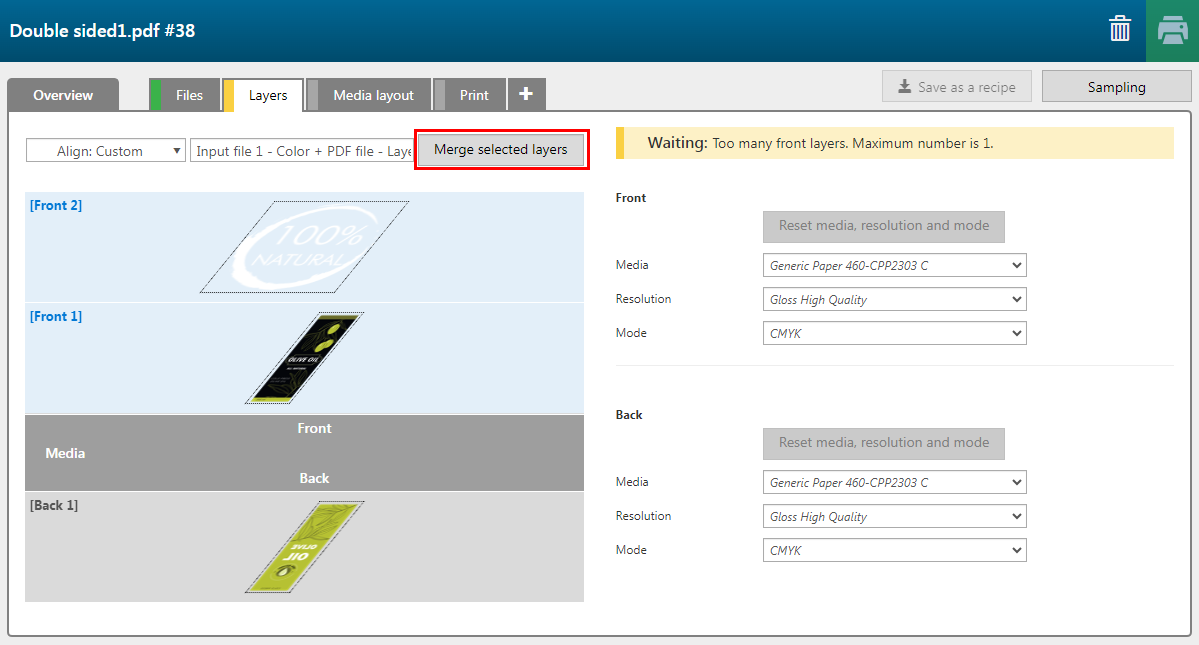
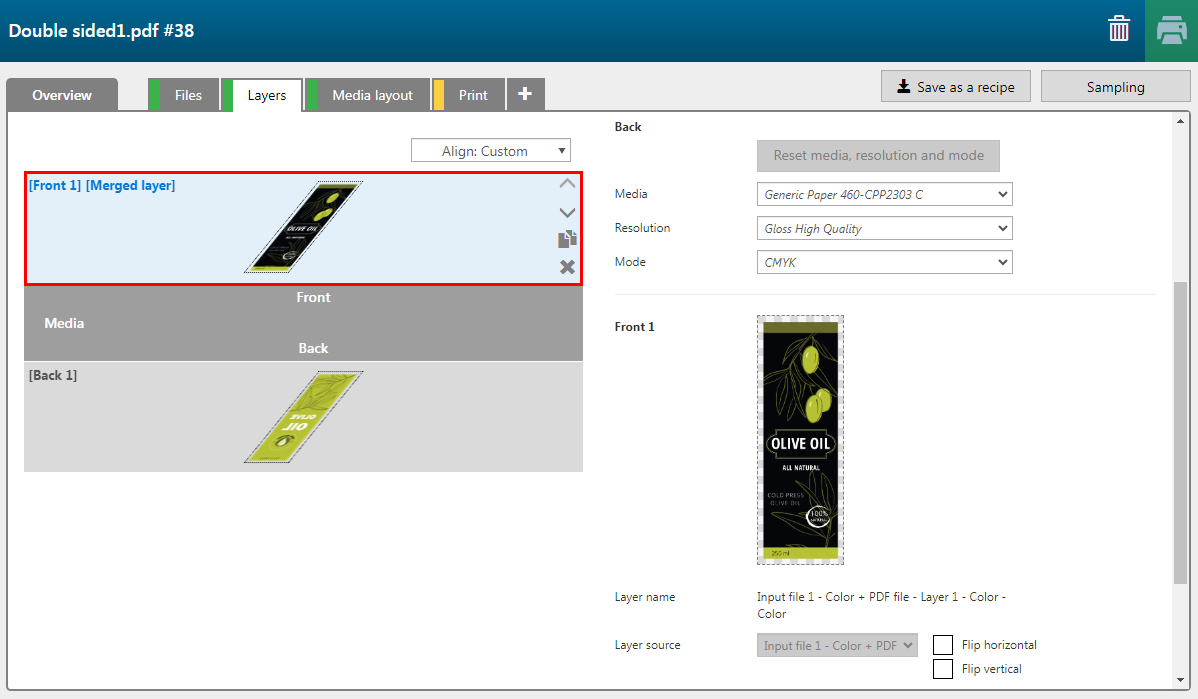
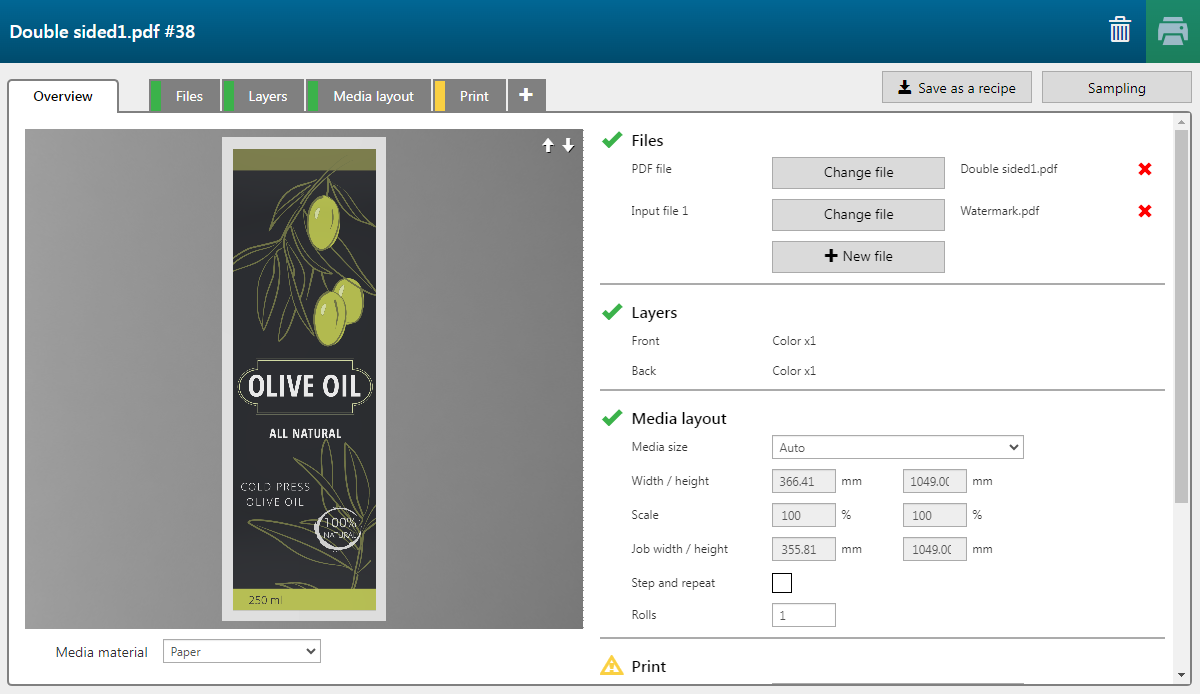

U kunt de toepassing als een recept voor toekomstig gebruik opslaan. Het recept bevat het logo op de voorkant, de offsetwaarden en het samenvoegen van de lagen Front 1 en Front 2. Zie: Sla de aangepaste toepassing op als een recept.